蓝牙耳机怎么删除以前的设备 win10蓝牙配对设备删除教程
更新时间:2024-05-27 11:54:15作者:yang
在使用蓝牙耳机时,有时我们需要将其与其他设备解除配对,在Win10系统中,删除之前配对的蓝牙设备并不复杂。在设置中找到蓝牙和其他设备选项,然后选择已配对的耳机,点击移除设备即可完成删除操作。通过这个简单的教程,我们可以轻松地管理蓝牙设备,确保连接的稳定性和安全性。
步骤如下:
1.右键点击【此电脑】,在弹出的菜单中点击【属性】。
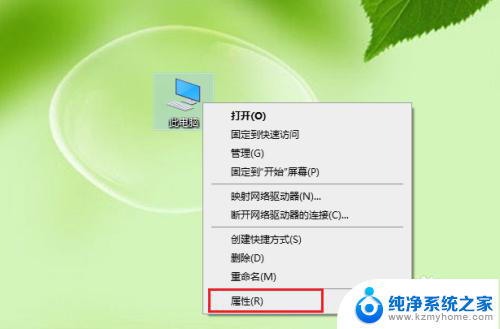
2.点击【设备管理】。
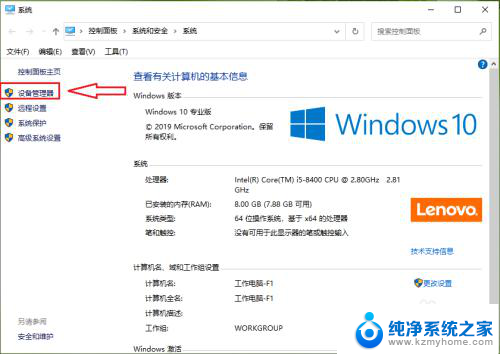
3.点击【蓝牙】。
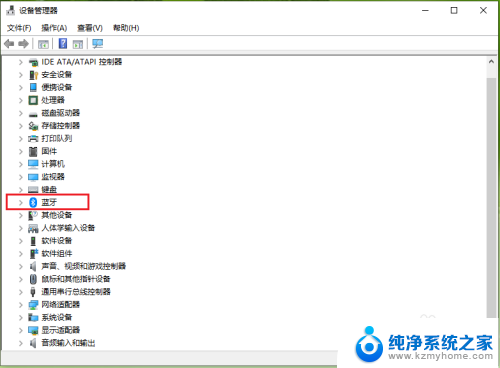
4.●在展开的列表找到要删除的蓝牙配对设备,例如“123456”。
●右键点击123456”,在弹出的菜单中点击【卸载设备】。
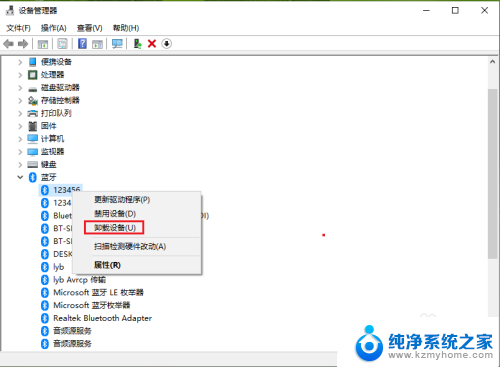
5.点击【卸载】。
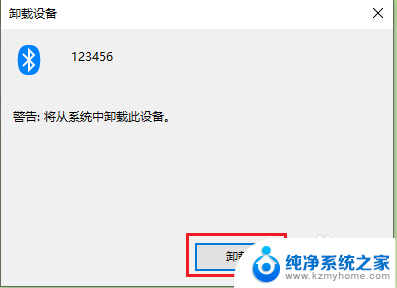
6.结果展示:“123456”被删除了。
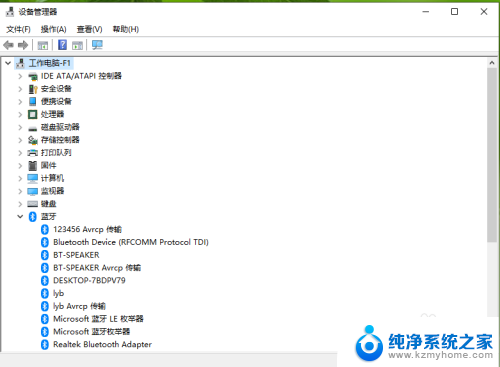
以上就是蓝牙耳机怎么删除以前的设备的全部内容,还有不清楚的用户就可以参考一下小编的步骤进行操作,希望能够对大家有所帮助。
蓝牙耳机怎么删除以前的设备 win10蓝牙配对设备删除教程相关教程
- 笔记本电脑可以连蓝牙嘛 win10笔记本电脑蓝牙设备连接教程
- 电脑里没有蓝牙设备怎么办 Win10设备管理器中没有蓝牙选项
- 电脑上可以连接蓝牙耳机吗 win10电脑连接蓝牙耳机教程
- 电脑怎样连接蓝牙耳机吗 win10电脑蓝牙耳机连接教程
- win10系统怎么连蓝牙耳机 电脑蓝牙耳机连接教程
- 电脑如何连上蓝牙耳机 win10电脑连接蓝牙耳机教程
- 无线蓝牙耳机能不能连接电脑 win10连接蓝牙耳机教程
- 蓝牙耳机能否连接电脑 win10电脑连接蓝牙耳机教程
- 蓝牙耳机可以在电脑上用吗 win10电脑蓝牙耳机连接方法
- 耳机蓝牙可以连电脑吗 win10蓝牙耳机连接步骤
- win10如何查看蓝屏日志 win10蓝屏日志查看教程
- win10自动休眠设置 win10自动休眠设置方法
- 开机时按什么键进入bios win10系统开机按什么键可以进入bios
- win10两台电脑如何设置共享文件夹 两台win10 电脑共享文件夹的方法
- 电脑右下角的图标怎么显示出来 如何让win10所有图标都显示在任务栏右下角
- win10自动更新导致蓝屏 Win10正式版自动更新失败蓝屏怎么解决
win10系统教程推荐
- 1 win10自动休眠设置 win10自动休眠设置方法
- 2 笔记本蓝牙连接电视后如何投屏 win10笔记本无线投屏到电视怎么设置
- 3 win10关闭windows防火墙 Win10系统关闭防火墙步骤
- 4 win10开机图标变大了 win10电脑重启图标变大解决技巧
- 5 电脑重置后windows怎么激活 win10系统重置后激活方法
- 6 怎么开电脑麦克风权限 win10麦克风权限在哪里可以找到
- 7 windows 10开机动画 Windows10开机动画设置方法
- 8 输入法微软拼音怎么调 win10电脑微软拼音输入法怎么调整
- 9 win10没有ppt怎么办 win10右键新建中没有PPT选项怎么添加
- 10 笔记本硬盘损坏是否会导致蓝屏 Win10系统DRIVER POWER STATE FAILURE蓝屏怎么处理